
Índice:
- Autor John Day [email protected].
- Public 2024-01-30 11:39.
- Última modificação 2025-01-23 15:03.

Neste, vamos fazer uma bola mágica que usa um sensor de movimento e um scanner RFID para controlar as animações das luzes LED dentro.
Etapa 1: Materiais de que você precisa
Para este projeto, você vai precisar das seguintes ferramentas e materiais:
- Um Arduino Uno
- Um sensor MPU-6050 com acelerômetro, giroscópio e sensor de temperatura.
- Um leitor RFID RC522
- algumas tags compatíveis (usei NTAG215s)
- 36 LED branco
- 36 LED vermelho
- 36 LED azul
- 8 Transistores NPN, usei IRF520
- Bola de plástico transparente, 16 cm de diâmetro
- Placa de ensaio pequena
- Bateria 9V (6xAA)
- Muitos cabos
Ferramentas:
- impressora 3d
- Ferro de solda
Etapa 2: The Shell
A primeira coisa que faremos é preparar a casca externa da bola. Para fazer isso, basta lixar o interior da bola de plástico.
Você será capaz de ver as pinceladas que faz ao lixá-lo, então use o seu tempo e faça pequenos círculos para ter um padrão uniforme.
Etapa 3: o esqueleto de suporte

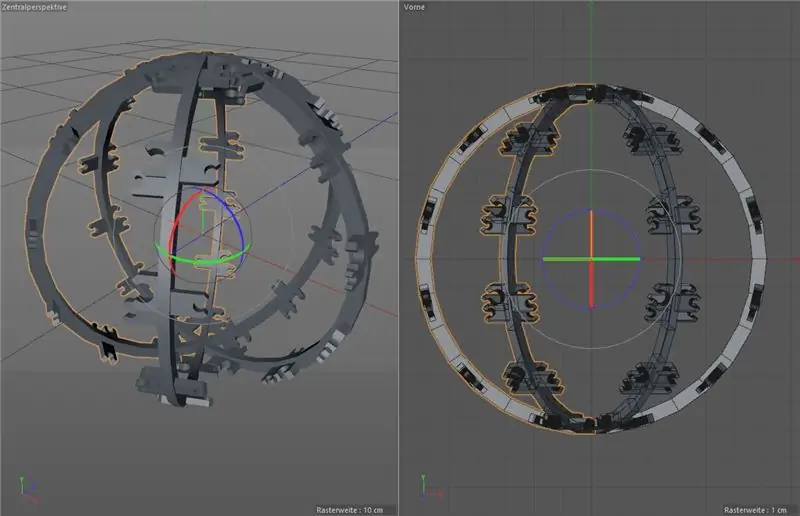
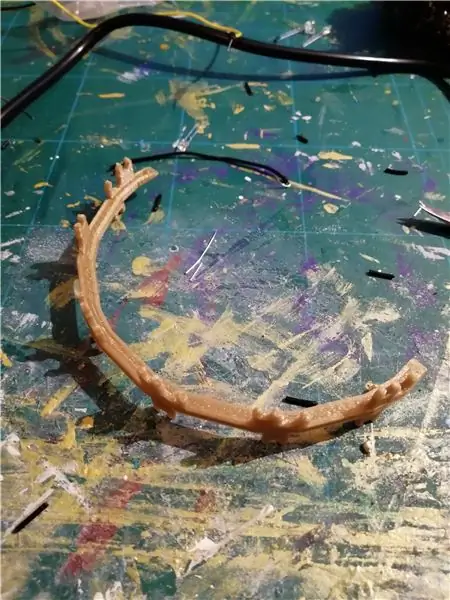
A próxima coisa que construiremos é o esqueleto de suporte.
Esse esqueleto manterá todos os LEDs no lugar e conterá o restante dos componentes eletrônicos. Tem um diâmetro exterior de 13cm, pelo que há cerca de 1,5cm de espaço entre o led e a concha, que vamos preencher com material difusor. O leitor RFID também terá que caber fora do esqueleto no final. Para isso eu fiz um modelo 3D consistindo de 6 costelas, com cada costela tendo pequenos clipes do lado onde o LED se encaixa. Como você pode ver, cada costela tem 18 clipes, 6 para cada cor.
Como todas as costelas são idênticas, você pode imprimir uma costela 6 vezes. Você já pode continuar com a próxima etapa depois de imprimir uma nervura, para economizar tempo enquanto o resto é impresso.
Etapa 4: Fiação do LED



Agora, vamos conectar a costela individual.
Cada nervura contém 6 LEDs brancos na linha central, 6 LEDs vermelhos em uma das linhas externas e 6 LEDs azuis na outra linha externa.
Cole seu LED em seus grampos apropriados e certifique-se de alinhar a polaridade do LED de modo que cada nervura tenha uma extremidade positiva e uma negativa, com todas elas alinhadas também.
Primeiro, solde cada três primeiros LEDs e junte os três LEDs inferiores de cada linha para que eles sejam conectados em série. Depois disso, conecte as duas extremidades positivas de uma linha com um fio e ambas as extremidades negativas, de modo que ambas as partes sejam conectadas em paralelo.
repita para todas as 6 costelas.
Etapa 5: conectando as costelas

Quando terminar de conectar cada costela individual, é hora de conectar as costelas à bateria
Você pode conectar as extremidades positivas de todas as fileiras de LEDs azuis e brancos diretamente ao cabo de 9 V da bateria.
Meu LED vermelho tinha uma voltagem um pouco mais baixa do que meu outro LED, o que significa que eu tinha que primeiro conectar todas as extremidades positivas de suas linhas e, em seguida, conectá-lo ao 9V com um resistor. Se todos os seus LEDs tiverem a mesma voltagem, você pode pular esta etapa.
Etapa 6: conectando o LED ao Arduino
Agora, os transistores entram em ação.
Pegue sua pequena placa de ensaio e conecte todos os pinos de aterramento ao aterramento do seu Arduino. Em seguida, conecte os pinos digitais do seu arduino aos pinos do meio dos transistores. Usei os pinos 1 a 6 para o LED branco e os pinos 7 e 8 para o vermelho e azul. Agora você pode conectar cada extremidade negativa de suas fileiras de LED branco a um respectivo transistor, certifique-se de não bagunçar o pedido. Em seguida, conecte os fios negativos azul e vermelho a seus respectivos transistores.
Etapa 7: Conectando os sensores
Agora vamos conectar os sensores.
O sensor de movimento se conecta facilmente, basta conectar seu VCC ao pino 5V, Gound to Ground e SCL e SCA aos pinos SCL e SCA em sua placa
O leitor RFID precisa de mais fios: (à esquerda está RFID, à direita é Arduino)
- SDA -> 10
- SCK -> 13
- MOSI-> 11
- MISO-> 12
- IRQ não é usado
- GND -> GND
- RST -> 9
- 3,3 V -> 3,3 V
Certifique-se de que os fios do leitor RFID sejam longos o suficiente para que possam ficar fora do esqueleto
Etapa 8: Tempo de codificação
Agora que conectamos tudo, é hora do código!
Para usar o leitor RFID, você precisará desta Biblioteca: https://github.com/miguelbalboa/rfid e da biblioteca SPI integrada.
Para usar o sensor de movimento, você precisará usar a biblioteca Wire embutida, já que é um dispositivo IC2.
Embora não cole meu código inteiro aqui, falarei sobre partes dele:
Para atribuir uma animação única a uma tag nfc específica, tenho os IDs de cada tag salva em uma variável, de modo que, quando o leitor RFID lê uma tag, ele compara seu ID com os salvos e, por meio de uma instrução if, chama a função de animação atribuída.
O sensor de movimento simplesmente lê o valor de qualquer eixo escolhido, se o valor lido for positivo as luzes vermelhas são acesas, e se for negativo as luzes azuis são acesas.
Etapa 9: Fechando a tampa e os floreios finais
Estamos quase terminando!
Para finalizar o projeto, simplesmente dobre um saco plástico em cada meia esfera como material de difusão, coloque delicadamente a bola interna em uma metade e feche a outra metade sobre ela. Então está feito!
Agora você tem a opção de empacotar suas tags NFC como quiser, você pode colá-las nas páginas de um livro antigo e deixar as páginas agirem como os feitiços que a bola está lendo, ou como eu fiz, imprimir algumas folhas de pergaminho falsas, escreva ou desenhe neles e cole os adesivos NFC no verso. Tadaa, seus feitiços estão prontos!
E com isso, finalizamos nosso projeto!
Recomendado:
Vamos fazer um circuito de interruptor de aplauso: 5 etapas

Vamos fazer um circuito clap switch: o circuito clap switch ou clapper (a versão comercial) é um interruptor ativado por som que liga e desliga uma lâmpada, batendo palmas ou estalando os dedos
Vamos fazer um mini misturador com materiais recicláveis: 6 etapas

Vamos fazer um mini misturador com materiais recicláveis: Olá, sou Hilal. Neste projeto, fabricamos nosso misturador usando materiais reciclados. Você pode facilmente bater ovo, leite, iogurte e todos os líquidos que vierem à sua mente. Você pode até fazer seu bolo com sua própria batedeira! :) Fizemos iogurte com frutas no vídeo:
Vamos fazer um robô ambulante com uma lata de coca-cola em casa: 6 etapas (com fotos)

Vamos fazer um robô ambulante com uma lata de Coca-Cola em casa: Olá a todos, sou Merve! Faremos um robô andando com uma lata de Coca-cola esta semana. * _ * Vamos começar! ** POR FAVOR VOTE PARA ESTE PROJETO NO CONCURSO STICK IT
Vamos fazer um gravador de vídeo para TV digital: 4 etapas

Vamos fazer um gravador de vídeo para TV digital: Fiz isso e usei algumas vezes atrás, todas as peças são peças reutilizadas desde que ainda funcione, dentro da caixa estão várias peças que montam o gravador, uma fonte de alimentação de um PC antigo, um USB para Conector de interface IDE, um 80GB IDE HDD, um relé de 5V e
Vamos fazer um aplicativo de realidade aumentada para MEMES !: 8 etapas

Vamos fazer um aplicativo de realidade aumentada para MEMES !: Neste Instructable, vamos fazer um aplicativo de realidade aumentada para Android e IOS em Unity3D que usa a API do Google para pesquisar memes. Vamos usar a detecção de plano de solo da Vuforia no Unity para que este aplicativo móvel funcione para
